SAP BPC-데이터로드
BPC의 데이터로드는 Planning and Consolidation 시스템에서 데이터를 이동하고, 데이터를 복사 및 이동하고, 애플리케이션에서 데이터를 내보낼 수있는 Data Manager의 도움으로 수행됩니다. Data Manager는 패키지 형태로 데이터를 이동하므로 예약 된 시퀀스가 백그라운드에서 실행되고 일부는 다른 프로세스를 시작할 수 있습니다.
SAP NetWeaver BW의 소스 시스템에서 큐브로 데이터로드
추출기를 사용하여 SAP ECC 시스템, SAP CRM, SRM과 같은 다른 소스 시스템에서 데이터를 가져올 수 있습니다. 비 SAP 소스에서 SAP BW 시스템의 InfoCube로 데이터를로드 할 수도 있습니다.
InfoCube에 데이터를로드하려면 BW 시스템의 워크 벤치로 이동하십시오.
거래 코드 : RSA1
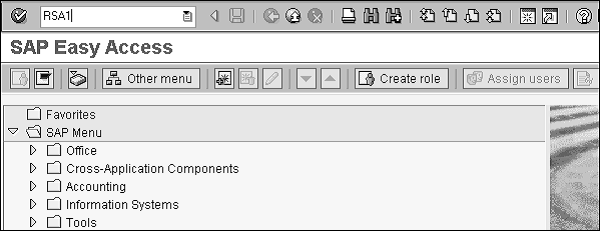
데이터웨어 하우징 워크 벤치가 열리면 왼쪽의 소스 시스템으로 이동합니다.
BW 시스템에서 데이터 수집은 다음 방법을 사용하여 수행 할 수 있습니다.
- 서비스 API
- 플랫 파일 전송
- DB 연결
- 범용 데이터 통합
- XML 기반 데이터 통합
- 타사 ETL 도구
- 애플리케이션 별 데이터 수집
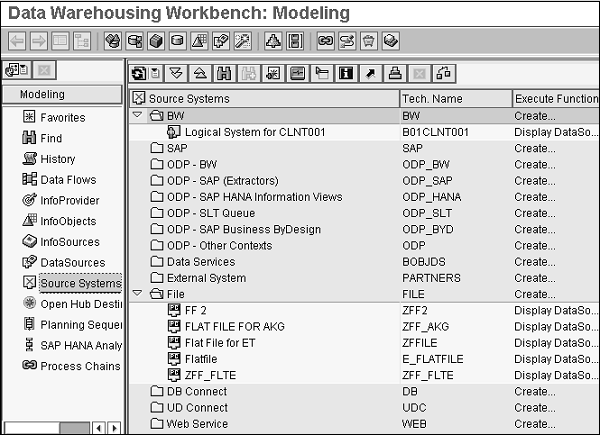
소스 시스템 생성
파일을 두 번 클릭하고 논리 시스템 이름, 소스 시스템 이름, 유형 및 릴리스를 입력하십시오.
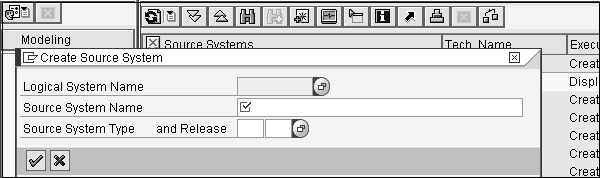
다음은 특성 데이터에 대한 InfoSource를 만드는 것입니다. InfoSource 오른쪽 창을 마우스 오른쪽 단추로 클릭하고 → 응용 프로그램 구성 요소를 만듭니다.
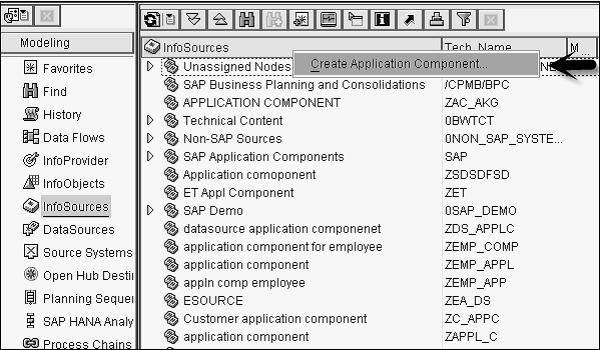
InfoSource를 만든 후 마우스 오른쪽 단추로 클릭하고 데이터 소스를 할당합니다.
그런 다음 소스 시스템 → InfoPackage를 마우스 오른쪽 버튼으로 클릭하고 마스터 데이터를 선택하고 저장하십시오.
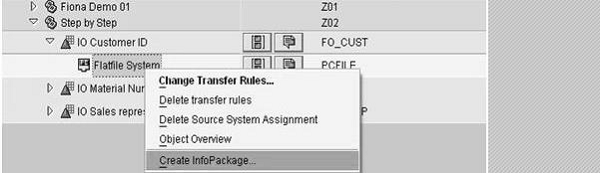
부하 특성을 정의합니다.
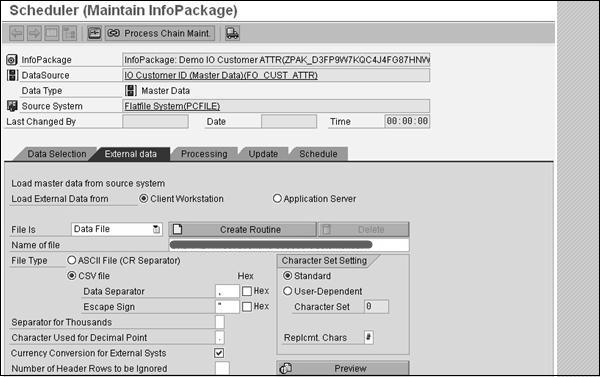
마지막으로 트랜잭션 데이터에 대한 InfoSource를 만듭니다. 업데이트 규칙과 정보 패키지를 만들어 트랜잭션 데이터를로드합니다.
SAP NetWeaver BW에서 SAP BPC로 데이터로드
SAP BW InfoCube에서 BPC 시스템으로 데이터를로드 할 수 있습니다. BPC Data Manager를 사용하면 BPC 코드 패키지를 사용할 수 있습니다. 다른 응용 프로그램에서 데이터를 복사하거나 이동할 수 있으며 응용 프로그램에서 데이터를 내보낼 수 있습니다. BPC 패키지는 BW 프로세스 체인을 기반으로하며 BPC 설치와 함께 제공됩니다.
데이터 관리자 도구는 Excel과 통합됩니다. BPC를 시작하려면 계획 및 통합 → eTools → 데이터 관리자로 이동하십시오.
데이터 관리자 패키지에는 다양한 데이터 전송 모드가 있습니다.
- 집계 덮어 쓰기
- Append
정보 제공자에서 데이터를로드하는 동안 다음과 같은 옵션이 있습니다.
- Merge
- Replace
BPC는 또한 각로드에 대해 생성되는 많은 레코드가 있으므로 델타로드를 지원합니다. 더 높은 향상 패키지로 델타 초기화가 가능하며 데이터 관리자 탭의 구성 옵션에서 델타로드를 수행 할 수 있습니다.
BW 시스템에서는 표준 InfoCube, 가상 InfoCube, 표준 및 최적화 된 데이터 저장소 개체 DSO에 대해 전체로드가 지원됩니다.
표준 InfoCube 및 표준, 최적화 된 DSO 용 데이터 관리자를 사용하여 델타로드를 수행 할 수 있습니다.
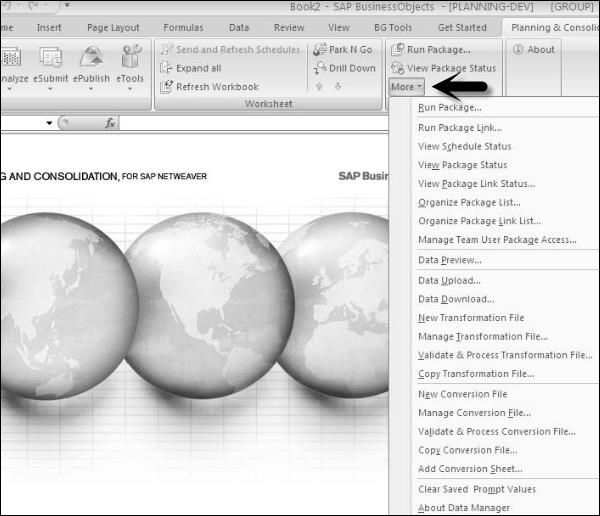
다음은 BW 프로세스 체인을 트리거하는 역할을하는 변수가있는 변환 파일과 변환 파일을 포함하는 패키지를 만드는 것입니다. 패키지 링크의 개별 작업에 대해 서로 다른 패키지를 결합 할 수 있습니다.
변환 파일 생성
변환 파일은 BW에서 BPC 로의 필드 매핑을 제공하며 BPC의 엑셀 파일입니다. 여기에는 관리 콘솔에 정의 된 BPC 차원과 함께 BW의 정보 개체의 트랜잭션 데이터가 포함됩니다.
매핑 파일에 대해 정의 된 세 섹션이 있습니다-
Options − 일반 설정을 포함합니다.
Mapping − BW InfoObject의 소스 열과 함께 BPC 시스템에서 차원을 할당하는 데 사용됩니다.
Conversion − 변환 루틴을 적용하기위한 다른 Excel 시트의 링크를 포함합니다.
To create a Transformation File− BPC Excel 클라이언트로 이동합니다. 다음은 이러한 변환 파일이 사용될 앱 세트 및 애플리케이션을 선택하는 것입니다.
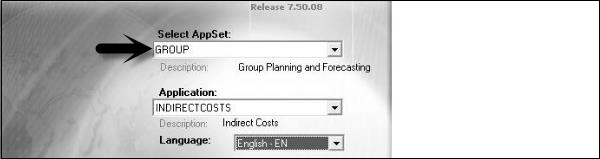
이제 Business Planning and Consolidation → More → New Transformation File의 Data Manager로 이동합니다.
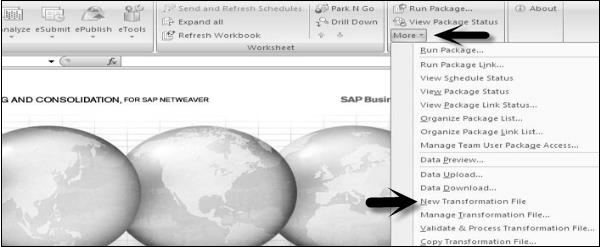
옵션, 매핑 및 변환의 세 섹션이있는 Excel 시트가 표시됩니다. Option, Conversion을 변경할 필요가 없습니다.

매핑으로 이동하여 BW의 InfoObject에서 BPC 차원으로의 트랜잭션 데이터 매핑을 정의합니다.
예
계정 = ZACCOUNT
시간 = ZBPCTIME
SIGNEDDATA = ZAMOUNT
다음 스크린 샷에 표시된대로 Business Planning and Consolidation 리본 아래의 'More'탭으로 이동하여 기존 변환 파일을 복사하거나 기존 변환 파일을 업데이트 할 수도 있습니다.
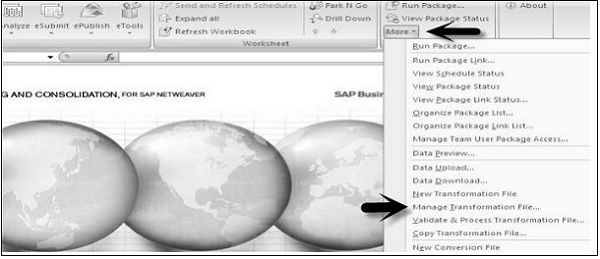
변환 파일 만들기
변환 파일은 BPC 차원에 대한 변환 규칙을 적용하는 데 사용되며 Excel 파일입니다. 그것은 세 섹션을 포함합니다-
External − 외부 소스의 값을 포함합니다.
Internal − BPC 차원에 대해 가져야하는 값을 포함합니다.
Formula − 각 레코드에 적용되는 변환 공식을 정의합니다.
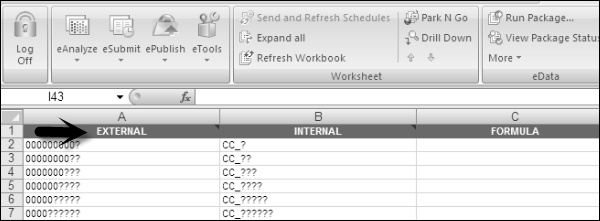
To create a Conversion File− BPC Excel 클라이언트로 이동합니다. 이러한 변환 파일이 사용될 AppSet 및 응용 프로그램을 선택합니다.

사업 계획 및 통합 리본 → 더보기 → 새 변환 파일로 이동

변환 파일 관리, 변환 파일 복사 등과 같은 다른 기능을 사용할 수도 있습니다.
플랫 파일에서 차원으로 마스터 데이터로드
CSV, XLS와 같은 소스 플랫 파일에서 BPC 차원의 데이터를로드 할 수 있습니다. 먼저 관리 콘솔을 사용하여 차원을 생성하고 연결을 설정해야합니다.
BPC Excel → EPM 탭으로 이동하여 왼쪽 패널의 로그를 클릭합니다. 연결 이름, 사용자 이름 및 암호를 선택하십시오.
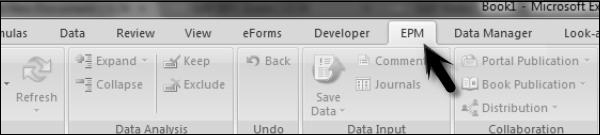
데이터 관리자 탭 → EPM → 데이터 업로드로 이동합니다.

이름을 입력하고 '저장'을 클릭합니다.
위에서 언급 한대로 변환 파일을 만듭니다. 소스와 대상의 필드 수가 동일하면 매핑을 사용할 필요가 없습니다.
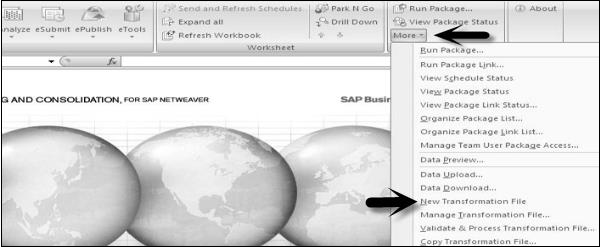
옵션 섹션에는 값만 있으며이 변환 파일의 나머지 필드는 비어 있습니다.
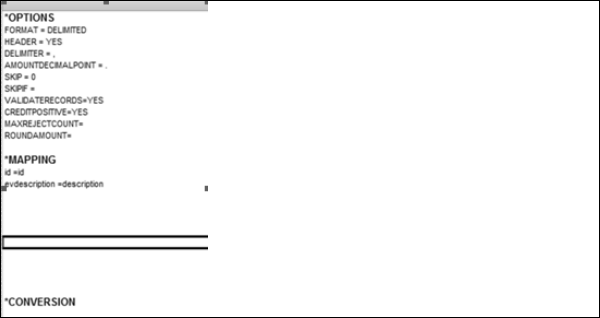
데이터 열 수가 다른 소스와 대상이있는 경우 위 스크린 샷의 "설명"과 같이 매핑에서 정의해야합니다.
변환 파일이 생성되면 다음은 변환을 검증하고 처리하는 것입니다. 플랫 파일에서 데이터 유형 → 마스터 데이터를 선택하고 '저장'아이콘을 클릭합니다.
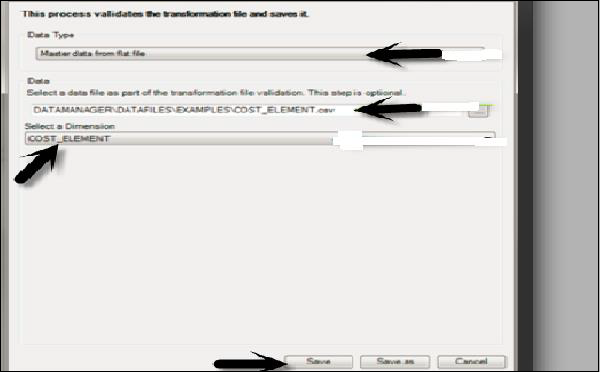
BPC 엑셀 상단의 'DM'탭 → 패키지 실행.
'데이터 관리'를 클릭하고 플랫 파일에서 마스터 데이터 속성 가져 오기를 선택합니다.
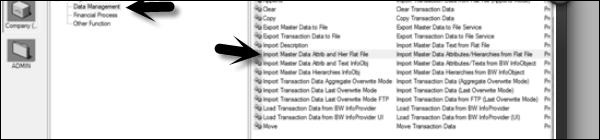
하단의 '실행'을 클릭하고 위에서 생성 한 데이터 파일과 변환 파일의 경로를 입력합니다.
이 데이터를 업로드 할 차원을 선택하고 '실행'을 클릭하십시오. 성공적으로 완료되면 웹 포털로 이동하여 Dimension에서 데이터를 확인할 수 있습니다.